Як увімкнути доступ до камери в Instagram (Android та iOS)

Щоб увімкнути доступ до камери в Instagram для Android, перейдіть до Налаштування > Програми > Instagram > Дозволи. На iOS відкрийте Налаштування > Instagram.
Safari — це веб-браузер на iPhone, яким сьогодні користується багато людей. Зокрема, після того, як iPhone оновить операційну систему iOS 15 , ця програма дозволяє користувачам легко та швидко копіювати повне посилання (URL) усіх відкритих вкладок у браузері , лише за кілька простих кроків.
Якщо ви хочете швидко й легко користуватися спеціальними функціями браузерної програми Safari, але не знаєте, як це зробити? Сьогодні Download.vn представить статтю про те, як скопіювати всі посилання в Safari за допомогою iOS 15. Перегляньте її.
Інструкції щодо копіювання всіх посилань у Safari
Крок 1: щоб скопіювати URL-адреси всіх вкладок пошуку, ми спочатку відкриємо програму браузера Safari на нашому iPhone.
Крок 2. У головному інтерфейсі браузера Safari клацніть значок вкладки в нижньому правому куті екрана.
Крок 3. Потім торкніться кнопки вкладки [загальна кількість] у нижній частині екрана.
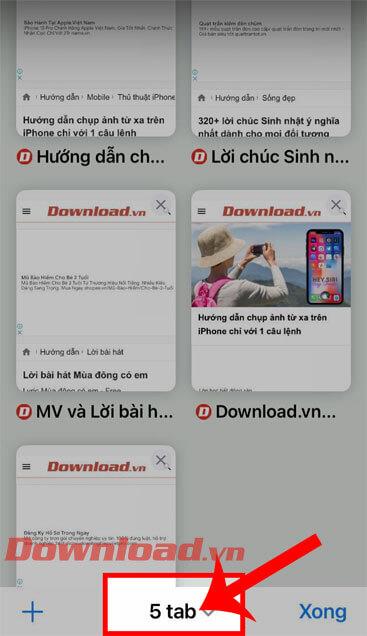
Крок 4. Тепер у вікні групи вкладок торкніться кнопки «Редагувати» в лівому куті над вікном сповіщень.
Крок 5 : натисніть кнопку з трьома крапками праворуч від загальної кількості вкладок у програмі.
Крок 6: Далі натисніть кнопку «Копіювати посилання».

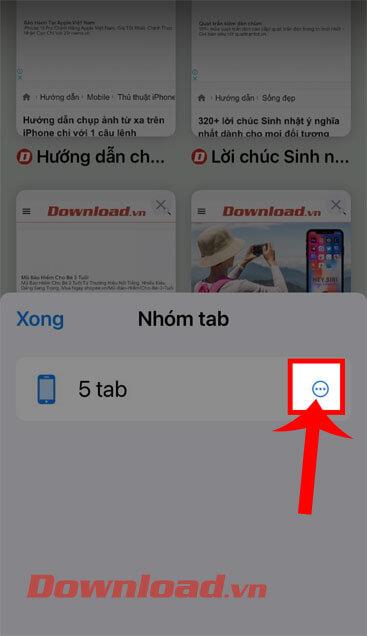

Крок 7. На цьому етапі відкрийте програму Notes на своєму iPhone, а потім створіть нову нотатку . У розділі створення нотатки торкніться екрана та натисніть кнопку «Вставити».
Крок 8. Нарешті всі посилання, які ви скопіювали в Safari, відображатимуться у ваших нотатках.
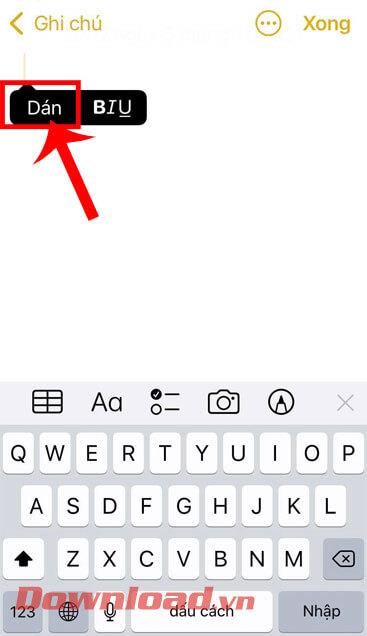
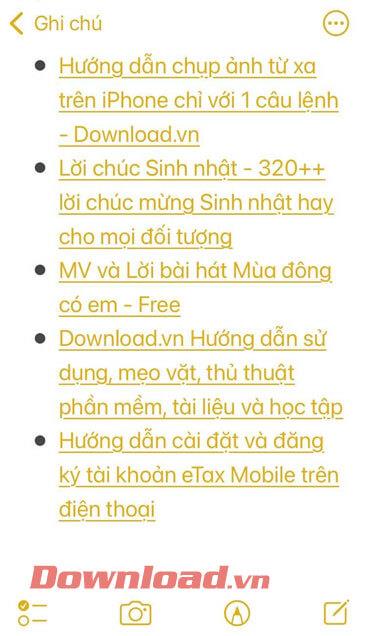
Відеоінструкції щодо копіювання всіх посилань у Safari з iOS 15
Крім того, ви також можете переглянути деякі інші статті про поради щодо iPhone, наприклад:
Бажаю успіхів!
Щоб увімкнути доступ до камери в Instagram для Android, перейдіть до Налаштування > Програми > Instagram > Дозволи. На iOS відкрийте Налаштування > Instagram.
Якщо піктограми головного екрана на вашому Android сірі, перевірте Digital Wellbeing, видаліть непрацюючі ярлики або зачекайте, поки вони встановляться з Play Store.
Якщо функція «Додати на головний екран» не працює на Android, перевірте налаштування домашнього компонування, скиньте програму, або очистіть локальні дані. Справжні рішення для вирішення проблеми.
Що робити, якщо YouTube показує білий екран на Android? Перевірте мережу, очистіть дані, перевстановіть програму або синхронізуйте дату й час.
Якщо ви хочете, щоб контакти дзвонили без звуку на вашому Android, просто налаштуйте винятки режиму «Не турбувати» для вибраних контактів. Деталі в статті.
Якщо ваші програми для Android раптово закриваються, не дивіться далі. Тут ми покажемо вам, як це виправити за кілька простих кроків.
Якщо сповіщення голосової пошти не зникає на Android, очистіть локальні дані, видаліть оновлення програми або перевірте налаштування сповіщень.
Якщо клавіатура Android не відображається, обов’язково скиньте програму, очистивши локальні дані, видаліть її оновлення або вимкніть жести.
Якщо ви не можете відкрити вкладення електронної пошти на Android, завантажте вкладення та програми, які можуть його відкрити, і повторіть спробу. Також скиньте Gmail або скористайтеся ПК.
Якщо ви отримуєте помилку «Проблема із завантаженням віджета» на Android, радимо видалити та знову додати віджет, перевірити дозволи або очистити кеш.








